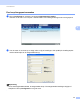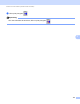Software User's Guide
Table Of Contents
- SOFTWAREHANDLEIDING
- Inhoudsopgave
- Bedieningstoetsen voor de machine
- 1 Het bedieningspaneel gebruiken
- Printertoetsen gebruiken
- Opdracht Annuleren
- Beveiligde sleutel (Secure Key) (voor MFC-7460DN en MFC-7860DW)
- Ondersteuning van printeremulaties (voor DCP-7070DW en MFC-7860DW)
- De lijst met interne fonts afdrukken (voor DCP-7070DW en MFC-7860DW)
- De lijst met printerconfiguraties afdrukken (voor DCP-7070DW en MFC-7860DW)
- Testafdruk (voor DCP-7070DW en MFC-7860DW)
- Tweezijdig afdrukken (voor DCP-7070DW en MFC-7860DW)
- Standaardprinterinstellingen herstellen (voor DCP-7070DW en MFC-7860DW)
- De scantoetsen gebruiken
- Printertoetsen gebruiken
- 1 Het bedieningspaneel gebruiken
- Windows®
- 2 Afdrukken
- De Brother-printerdriver gebruiken
- Een document afdrukken
- Duplex printen
- Gelijktijdig scannen, afdrukken en faxen
- Instellingen van de printerdriver
- De instellingen voor de printerdriver openen
- Functies van de Windows®-printerdriver
- Het tabblad Normaal
- Het tabblad Geavanceerd
- Scaling
- Ondersteboven afdrukken
- Watermerk gebruiken
- Watermerkinstellingen
- Kop/Voetregel printen
- Toner-bespaarstand
- Veilig Afdrukken (voor MFC-7460DN en MFC-7860DW)
- Beheerder
- Gebruikersverificatie (voor MFC-7860DW)
- Andere afdrukopties
- Macro (voor DCP-7070DW en MFC-7860DW)
- Dichtheid afstelling
- Uitvoer verbeteren
- Blanco pagina overslaan
- Tabblad Afdrukprofielen
- Een afdrukprofiel bewerken
- Ondersteuning
- Lade-instellingen
- Status Monitor
- Functies in de BR-Script 3 printerdriver (voor MFC-7860DW) (met PostScript® 3™-taalemulatie)
- Status Monitor
- 3 Scannen
- Een document scannen met de TWAIN-driver
- Een document scannen met de WIA-driver (Windows® XP/Windows Vista®/Windows® 7)
- Een document scannen met de WIA-driver (Windows Photo Gallery en Windows Fax & Scan)
- ScanSoft™ PaperPort™ 12SE gebruiken met OCR van NUANCE™
- Items bekijken
- Uw items in mappen rangschikken
- Snelkoppelingen naar andere toepassingen
- Met ScanSoft™ PaperPort™ 12SE met OCR kunt u beeldtekst converteren naar tekst die u kunt bewerken
- Items uit andere applicaties importeren
- Items naar andere formaten exporteren
- ScanSoft™ PaperPort™ 12SE met OCR verwijderen
- 4 ControlCenter4
- Overzicht
- ControlCenter4 gebruiken in de modus Home
- Tabblad Scannen
- Tabblad PC-FAX (uitsluitend MFC-modellen)
- Het tabblad Apparaatinstellingen
- Tabblad Ondersteuning
- ControlCenter4 gebruiken in de modus Geavanceerd
- Tabblad Scannen
- Tabblad PC-Kopiëren
- Tabblad PC-FAX (uitsluitend MFC-modellen)
- Het tabblad Apparaatinstellingen
- Tabblad Ondersteuning
- Tabblad Aangepast
- 5 Remote Setup (uitsluitend MFC-modellen)
- 6 Brother PC-FAX-software (uitsluitend MFC-modellen)
- 7 Firewall-instellingen (voor netwerkgebruikers)
- 2 Afdrukken
- Apple Macintosh
- 8 Afdrukken en faxen
- 9 Scannen
- 10 ControlCenter2
- 11 Remote Setup
- De scantoets gebruiken
- 12 Scannen (voor gebruikers van een USB-kabel)
- 13 Netwerkscannen
- Voordat u netwerkscannen gebruikt
- De scantoets gebruiken
- Index
Remote Setup (uitsluitend MFC-modellen)
95
5
OK
Als u hierop klikt, wordt de gegevensoverdracht naar de machine gestart en wordt de toepassing Remote
Setup afgesloten. Als er een foutmelding wordt weergegeven, moet u de correcte gegevens opnieuw
invoeren en vervolgens op OK klikken.
Afbreken
Als u hierop klikt, wordt de toepassing Remote Setup afgesloten zonder gegevens naar de machine te
uploaden.
Toepassen
Als u hierop klikt, worden gegevens naar de machine geüpload en blijft de toepassing Remote Setup
geopend.
Afdrukken
Hiermee kunt u de geselecteerde items op de machine afdrukken. U kunt gegevens pas afdrukken nadat
deze naar de machine zijn geüpload. Klik op Toepassen om de nieuwe gegevens naar de machine over
te brengen, en klik vervolgens op Afdrukken.
Exporteren
Hiermee kunt u de huidige configuratie-instellingen in een bestand opslaan.
Importeren
Hiermee kunt u de instellingen uit een bestand lezen.
Opmerking
• U kunt de knop Exporteren gebruiken om Quick-Dial of alle instellingen voor uw machine op te slaan.
• Als uw PC door een firewall beschermd is en u Remote Setup niet kunt gebruiken, moet u mogelijk de
instellingen van de firewall aanpassen om communicatie via poort nummer 137 mogelijk te maken. (Zie
Firewall-instellingen (voor netwerkgebruikers) op pagina 115.)
• Als de Secure Function Lock is ingeschakeld, kunt u Remote Setup niet gebruiken.